Tekstiasiakirjoissa ja verkkosivuilla sekä typografiassa voit käyttää tavallisen viivan (tavuviivan) lisäksi useita sen pitkänomaisten vastineiden muunnelmia (en viiva, em viiva, vaakapalkki). Ne voidaan lisätä teksti- ja HTML-asiakirjoihin eri tavoin.
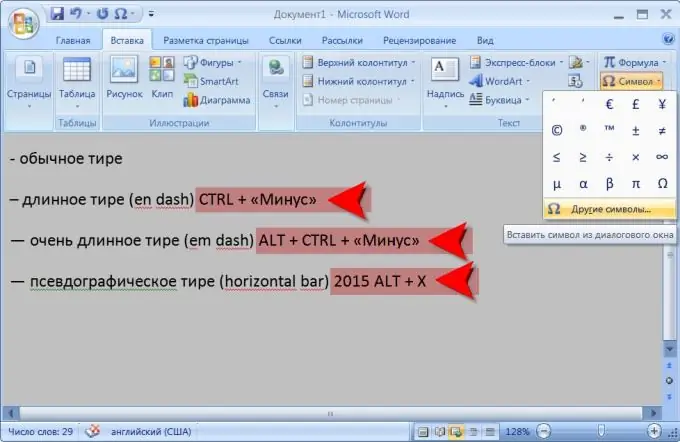
Ohjeet
Vaihe 1
Yritä olla tekemättä mitään erityistä Microsoft Word -tekstieditorissa em-viivan luomiseksi - editori on oletusarvoisesti määritetty korvaamaan kaikki välilyöntien ympäröimät viivat em -viivalla. Mutta hän ei tee sitä strassina, vaan kun olet kirjoittanut sanan tämän merkin ja välilyönnin jälkeen.
Vaihe 2
Käytä tälle toiminnolle määritettyä pikanäppäintä, jos haluat pakottaa viivan (en viiva) tekstiin. Voit tehdä tämän painamalla CTRL-näppäintä ja vapauttamatta sitä painamalla ylimääräisen (numeerisen) näppäimistön viivaa. Vielä pidempi em-viiva voidaan lisätä pitämällä CTRL-näppäimen lisäksi myös ALT-näppäintä painettuna samalla viiva-näppäintä. Tämän merkin kolmannelle tyypille (vaakapalkki) ei ole määritetty”pikanäppäimiä”. Voit lisätä sen kirjoittamalla koodi 2015 oikeaan kohtaan tekstissä ja painamalla sitten näppäinyhdistelmää CTRL + X. Word poistaa koodin ja lisää tämän symbolin. Mutta asiakirjan tekstissä tällainen viiva ei eroa siitä, mikä saadaan painamalla yhdistelmää alt="Kuva" + CTRL + "Miinus".
Vaihe 3
Kaikki nämä merkit voidaan lisätä tekstiin eri tavalla. Voit tehdä tämän siirtymällä "Lisää" -välilehdelle, avaamalla avattavan "Symboli" -luettelon ja valitsemalla kohteen "Muut symbolit". Etsi haluamasi viiva taulukosta, napsauta sitä ja paina "Lisää" -painiketta.
Vaihe 4
Jos haluat lisätä pitkän viivan merkin, verkkodokumenteissa on parempi käyttää "merkkiprimitiivejä", jotka on määritelty HTML 4.0 -kielten kansainvälisissä standardeissa. Korvaa viiva esimerkiksi sivun lähdetekstissä seuraavalla merkistöllä: & miinus; (ei välilyöntiä &: n jälkeen). Sivulla kävijät näkevät tämän merkin tässä muodossa: -. Viivan erilainen ulkonäkö voidaan saada lisäämällä merkkijono - (ei välilyöntiä &: n jälkeen). Se näyttää tältä: -. Järjestys - (ei välilyöntiä &: n jälkeen) näyttää toisen viivan kooditaulukosta ja näyttää tältä: -






